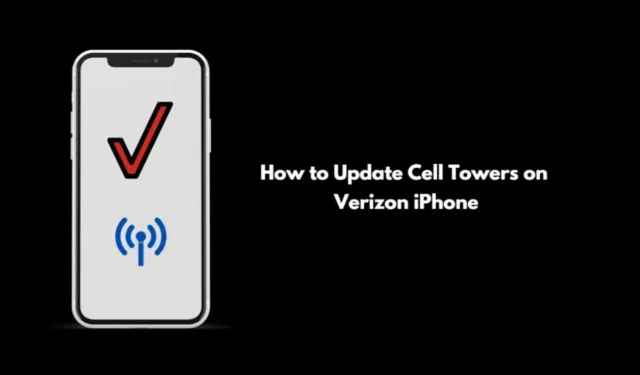
Verizon iPhone에서 셀 타워를 업데이트하는 방법을 알고 싶으십니까? 이 가이드에서는 이에 대해 자세히 논의했습니다. 이를 통해 iPhone에서 발생하는 신호 끊김 문제 또는 기타 네트워크 연결 문제를 해결할 수 있습니다.
일반적으로 셀 타워 업데이트는 통신업체(이 경우 Verizon)에 의해 릴리스됩니다. 이동통신사 설정을 업데이트하면 이동통신사에서 출시한 VoLTE와 같은 새로운 기능을 iPhone에서 받을 수 있습니다.
*228# 코드가 여전히 작동합니까?
Verizon iPhone을 활성화하기 위해 전화를 걸 수 있는 간단한 코드가 있습니다. 전화 앱을 열고 다이얼 장치에 *228# 을 입력하고 전화를 겁니다. 장치가 프로그래밍되고 있음을 의미하는 경고음이 울립니다.
프로세스가 완료되면 화면에 “프로그래밍 성공”이라는 메시지가 깜박이는 것을 볼 수 있습니다. 이제 설정으로 이동하여 PRL 업데이트 옵션으로 이동하세요. 탭하면 Verizon iPhone이 자동으로 다시 시작됩니다.
선호 로밍 목록을 업데이트하거나 기기 활성화를 시도할 때 이 코드가 작동하지 않는 경우가 있다는 보고가 있습니다. 이러한 문제가 발생하면 즉시 Verizon 지원에 문의하세요.
Verizon iPhone에서 셀 타워를 업데이트하는 방법은 무엇입니까?
일반적으로 iPhone에 기지국 업데이트가 제공되면 이를 설치하라는 알림을 받게 됩니다. 그렇지 않으면 해당 업데이트를 수동으로 설치할 수 있습니다. 업데이트해도 연결 문제가 해결되지 않으면 기지국 재설정을 선택할 수도 있습니다.
캐리어 업데이트 설치 단계
Verizon iPhone에서 다음 단계에 따라 보류 중인 이동통신사 업데이트를 설치할 수 있습니다.
- 실행설정 앱 > 탭 /span>를 탭하세요.정보일반 >
- 업데이트가 보류 중인 경우 여기에 표시됩니다. 화면의 지시에 따라 이동통신사 업데이트를 완료하세요.
다른 이동통신사의 eSIM이 있더라도 위의 단계에 따라 이동통신사 업데이트를 설치할 수 있습니다.
- 열기설정 > 누르기 일반 >누르기 정보.
- 정보 페이지에서 통신사를 탭하세요.

Verizon iPhone에서 셀 타워를 재설정하는 방법은 무엇입니까?
Verizon iPhone의 네트워크 설정을 재설정하여 네트워크 끊김 문제를 해결할 수 있습니다. 단계는 다음과 같습니다.
- 설정 앱을 열고 > 탭하세요. /span>.iPhone 전송 또는 재설정 탭 >일반
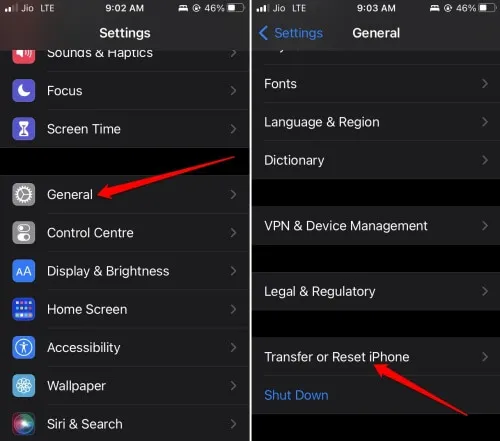
- 탭 재설정 > 선택 네트워크 설정 재설정 .
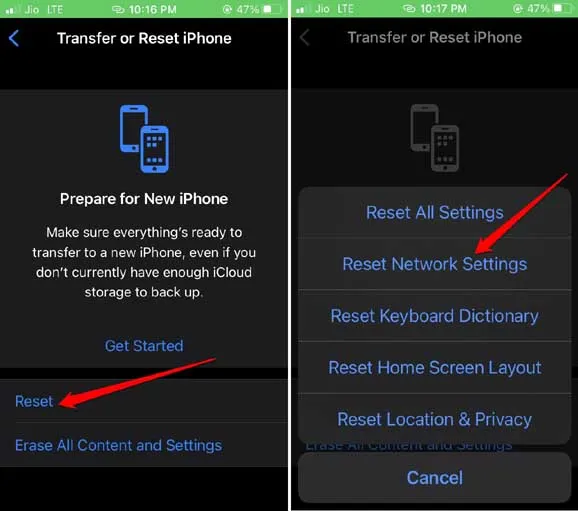
- 메시지가 표시되면 비밀번호를 입력하여 인증하고 네트워크 재설정을 진행하세요.
iPhone에서 데이터 로밍 활성화
여행하는 동안 어느 위치에서나 원활한 네트워크를 이용하려면 iPhone에서 데이터 로밍을 활성화하는 것이 좋습니다.
- 설정 > 휴대폰으로 이동
- 이제 셀룰러 또는 모바일 데이터를 탭하세요. [이 약관은 이동통신사에 따라 다릅니다.]
- 활성화하려면 셀룰러 데이터옆에 있는 스위치를 탭하세요.
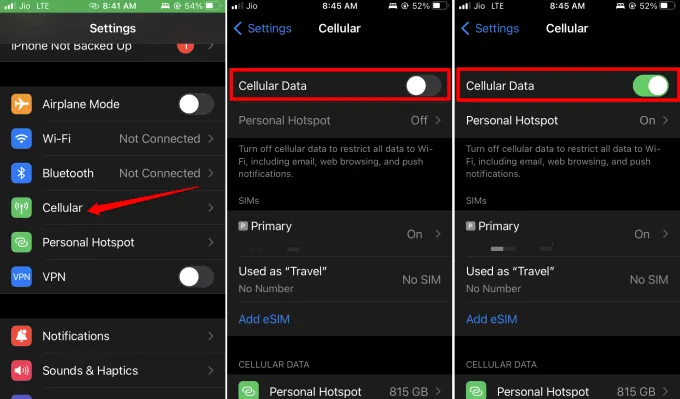
- 다음으로 휴대폰 데이터 옵션 > 활성화하려면 데이터 로밍옆의 스위치를 탭하세요.
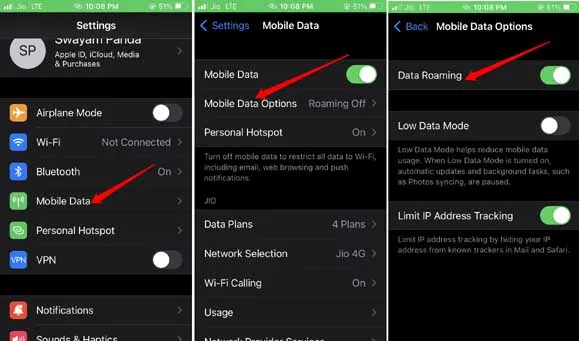
- 네트워크 변경 사항을 통합하려면 iPhone을 다시 시작하십시오.
최신 iPhone의 기지국 업데이트
최신 iPhone 모델을 사용하는 경우 기지국을 업데이트하기 위해 많은 기술적 복잡성을 겪을 필요가 없습니다. 요즘 통신사 업데이트는 iOS 업데이트에 포함되어 있습니다.
보류 중인 iOS 업데이트를 설치하면 이동통신사 업데이트도 함께 설치됩니다. 그렇지 않으면 iPhone을 다시 시작하거나 비행 모드 간 전환과 같은 몇 가지 간단한 수정을 시도해 볼 수 있습니다. 일반적으로 이러한 문제 해결 방법은 Verizon iPhone의 기지국을 업데이트하는 데 유용한 것으로 입증되었습니다.
1. 아이폰을 다시 시작
iPhone을 다시 시작하는 프로세스는 iPhone 모델마다 다릅니다. 재시작을 수행하려면 아래 단계를 따르십시오.
- iPhone X/11/12/13/14의 경우 볼륨 낮추기를 길게 누르세요. 및 측면 버튼.
- iPhone SE 2세대/3세대/iPhone 7/8 시리즈의 경우 측면을 길게 누릅니다. 버튼을 누르세요.
- iPhone SE 1세대, 5s, 5c의 경우 상단의 전원 버튼을 누르세요. iPhone.
밀어 전원 끄기 옵션이 표시된 화면으로 리디렉션됩니다. iPhone을 끄려면 슬라이더를 누르세요.
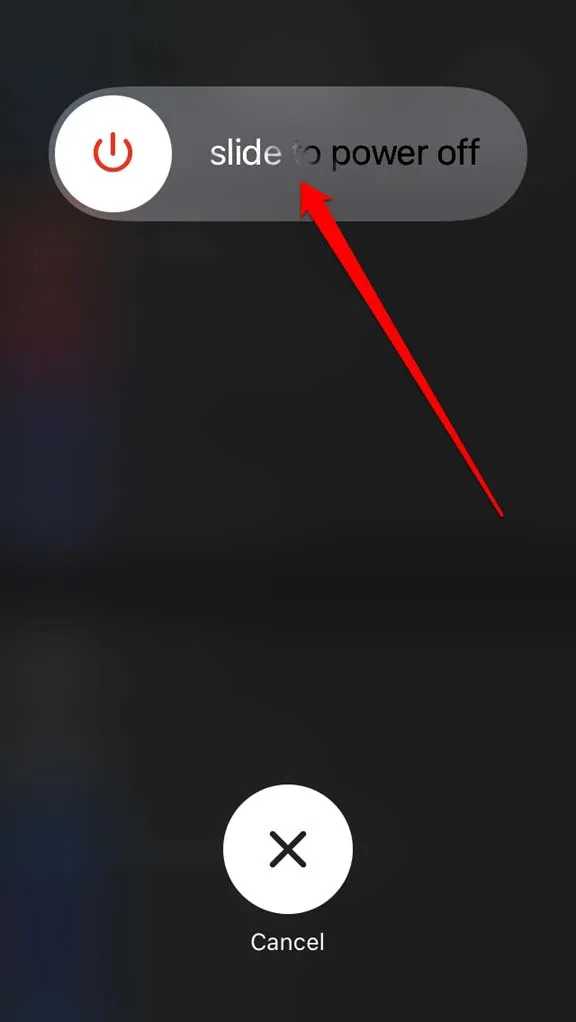
다시 시작하려면 Apple 로고가 나타날 때까지 iPhone의 측면 버튼을 길게 누르세요. iPhone SE 1세대, 5s, 5c에서는 상단에 있는 전원 버튼을 눌러 다시 시작하세요.
2. iPhone에서 비행 모드 전환
iPhone에서 비행 모드를 연속적으로 활성화 및 비활성화하는 쉬운 방법은 다음과 같습니다.
- iPhone 모델에 따라 위로 스와이프/아래로 스와이프하여 iOS의 제어 센터를 엽니다.
- 비행 모드 아이콘을 탭하세요. iPhone의 모든 네트워크 연결이 끊어졌음을 나타내는 주황색으로 변합니다.
- 몇 초 후에 비행 모드 아이콘을 다시 탭하여 비활성화합니다.
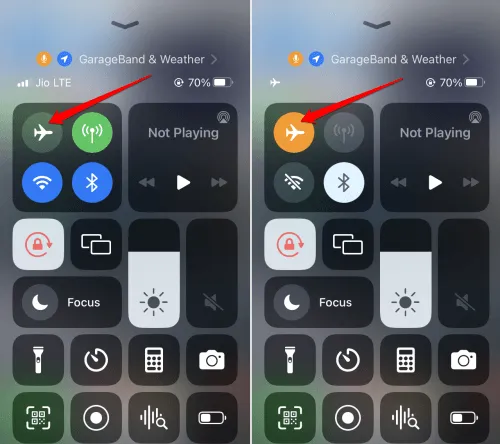
마무리
Verizon iPhone에서는 기지국을 업데이트하는 것이 중요합니다. 이렇게 하면 전화 통화, 메시지 보내기 또는 웹 서핑을 지원하는 이상적이고 작동하는 네트워크가 활성화됩니다. 이 팁이 장치의 네트워크 문제를 해결하는 데 충분할 것이라고 확신합니다.




답글 남기기